Habt ihr eine Apple Watch mit einem iPhone gekoppelt, dann könnt ihr das Display der Uhr auch auf dem Smartphone anzeigen lassen. Darüber hinaus kann das auf dem iPhone gespiegelte Apple Watch Display in dieser größeren Anzeige gesteuert werden. Wie das alles funktioniert, welches Menü ihr dazu anwählen könnt und welche Eingaben zur Bedienung der Apple Watch über das iPhone genutzt werden, das habe ich euch in diesem Ratgeber zusammengefasst.
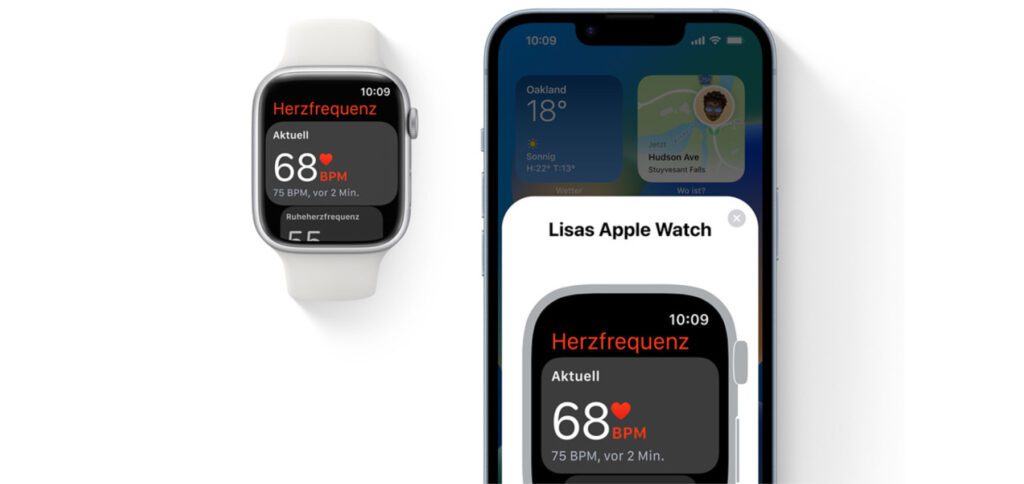
Kapitel in diesem Beitrag:
- 1 Apple Watch Synchronisierung auf dem iPhone starten
- 2 Die Apple Watch über das iPhone bedienen: So geht’s!
- 3 Einschränkungen: Vorgehen klappt nur mit Apple Watch Series 6, 7 und 8
- 4 Ähnliche Beiträge
- 5 Was bringt iOS 19 aufs Apple iPhone? (Gerüchteküche)
- 6 iPhone 6s und 2018er Mac mini jetzt auf der „Vintage“-Liste
- 7 10 Jahre Aktivitätsringe: 24. April 2025 als Aktionstag für Watch-User
- 8 PDF Secure: Am iPhone PDFs mit Passwort versehen oder sie davon befreien
- 9 Fenstermanagement und Produktivität: iPadOS 19 soll näher an macOS rücken
- 10 Qi2-Ladegerät mit Lüfter: Perfekt für den Sommer oder kompletter Quatsch?
- 11 Apple Karten im Web – Jetzt auch auf dem iPhone nutzbar
- 12 Mit MagSafe und Qi2: Pitaka Powerbank fürs iPhone ausprobiert
Apple Watch Synchronisierung auf dem iPhone starten
Es gibt verschiedene Methoden, um die Displayinhalte von der Apple Watch auf das iPhone zu holen. An iPhones mit Face ID könnt ihr versuchen, dreimal die Seitentaste zu drücken. An iPhones mit Touch ID drückt ihr stattdessen dreimal den Home-Button. Falls dieses dreimalige Drücken allerdings schon anders belegt ist, lässt sich das Mirroring der Uhr auch über die Einstellungen vornehmen:
- Öffnet die Einstellungen am Apple iPhone
- Wählt den Punkt Bedienungshilfen aus
- Tippt nun auf Apple Watch-Synchronisierung
- Aktiviert den Schieberegler dieses Untermenüs
- Zum Beenden tippt auf das X oben rechts im Watch-Fenster
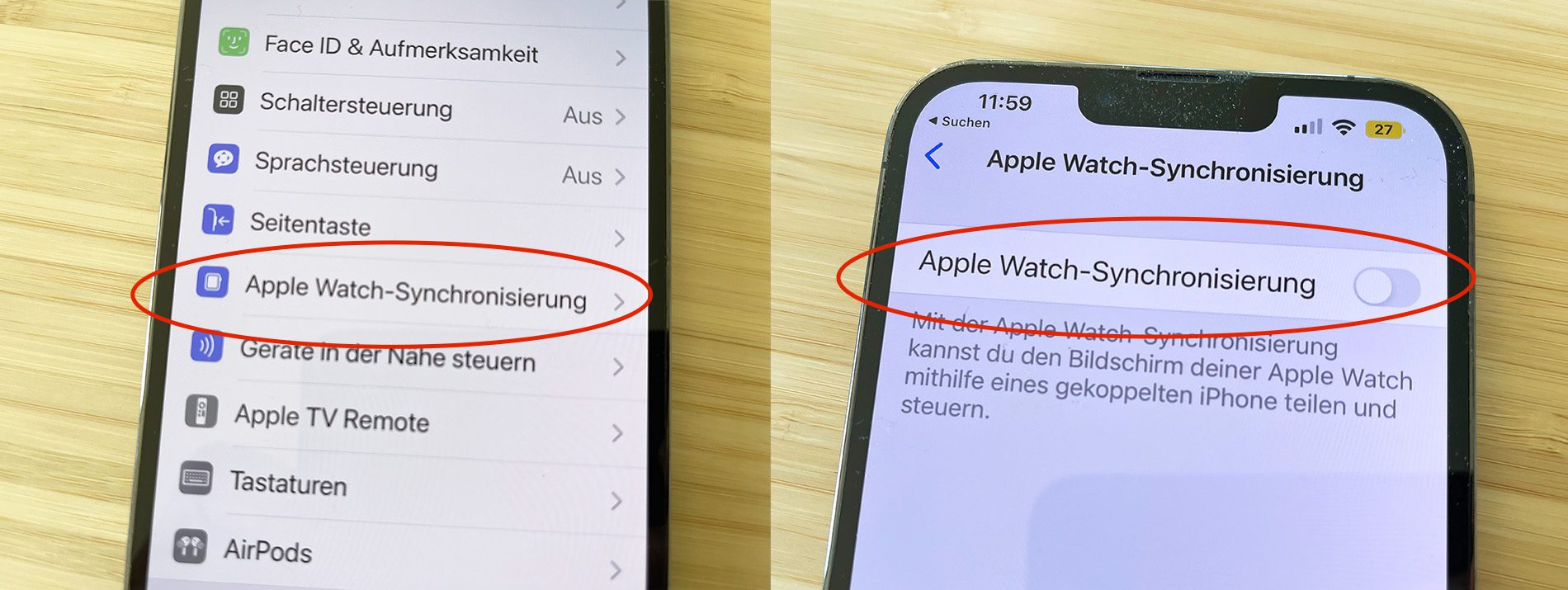
Die Apple Watch über das iPhone bedienen: So geht’s!
Nachdem ihr die Übertragung der Bildinhalte der Smartwatch auf das Smartphone gestartet habt, könnt ihr von dort aus auch die Bedienung des Wearables vornehmen. Dafür stehen verschiedene Gesten und andere Eingaben zur Verfügung:
- Scrollen – Nach oben oder unten wischen
- Anzeige wechseln – Nach links oder rechts wischen
- Digital Crown drücken – Auf das digitale Abbild der Krone tippen
- Seitentaste betätigen – Auf das digitale Abbild der Taste tippen
- Siri nutzen – Das Abbild der Digital Crown länger drücken
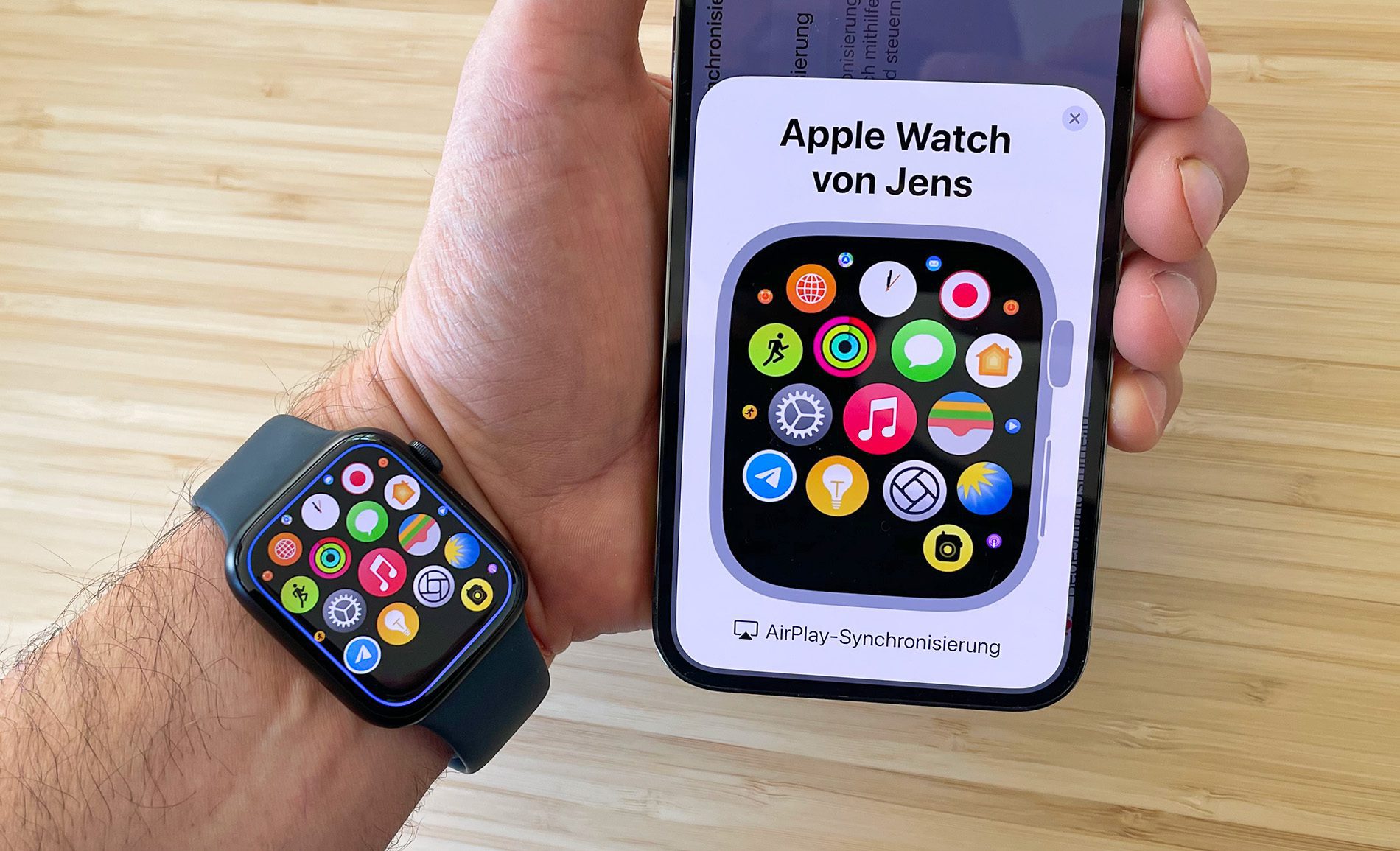
Einschränkungen: Vorgehen klappt nur mit Apple Watch Series 6, 7 und 8
Wie es die Überschrift schon sagt, könnt ihr (aktuell) nur die Displays der Apple Watch Series 6, Apple Watch Series 7 und Apple Watch Series 8 auf dem iPhone darstellen und steuern. Außerdem sind für die Funktion auf dem iPhone iOS 16 sowie auf der Apple Watch watchOS 9 nötig. Entsprechend findet ihr die offiziellen Anleitungen auch in den Online-Handbüchern dieser beiden Systeme: hier und hier. Habt ihr noch Fragen oder Anmerkungen zum Thema? Dann lasst gern einen Kommentar dazu da :)
Ähnliche Beiträge
Johannes hat nach dem Abitur eine Ausbildung zum Wirtschaftsassistenten in der Fachrichtung Fremdsprachen absolviert. Danach hat er sich aber für das Recherchieren und Schreiben entschieden, woraus seine Selbstständigkeit hervorging. Seit mehreren Jahren arbeitet er nun u. a. für Sir Apfelot. Seine Artikel beinhalten Produktvorstellungen, News, Anleitungen, Videospiele, Konsolen und einiges mehr. Apple Keynotes verfolgt er live per Stream.

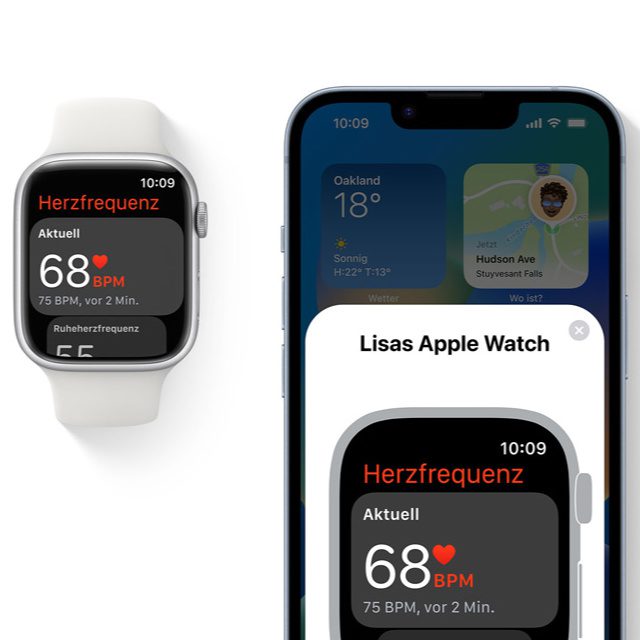








Hallo Leute,
mir ist schon seit langem etwas aufgefallen und wollte fragen, ob dir das auch schon bemerkt habt. Es geht um das einstellen der Töne und Haptik der Watch mit Hilfe der Watch App auf dem iPhone. Die beiden Regler arbeiten nicht parallel. Wenn ich den einen Regler verstelle bewegt sich der andere nicht mit. Egal ob ich den in der Uhr, oder den in der Watch App verstelle. Man weiß also nicht, welcher der Regler ist, der die Einstellung vorgibt.
Also entweder verstehe ich etwas falsch, oder es ist ein Bug. Wenn man nämlich die Siri Latstärke der Uhr verstellen will, arbeiten beide Regler parallel.
Schaut doch bitte mal bei Euch nach.
Danke!
Gruß Volker
Hallo Volker! Ich würde es mal probieren, aber kannst du mir genau beschreiben, was ich machen soll? Muss ich das mit Apple Watch Synchronisation probieren oder wie genau?
Apple Watch und iPhone nebeneinander legen. Beide Displays sollten eingeschaltet bleiben. Dann in der Watch und in der Watch App auf Töne und Haptik gehen. Wenn Du jetzt einen der Schieberegler betätigst wird der Andere nicht mitbewegt. Probierst Du das jetzt mal der Lautstärkeeinstellung von Siri aus, dann wirst Du feststellen, dass die Schieberegler sich parallel und gleichzeitig bewegen.
Gruß Volker
Hallo Volker! Ich sehe da leider nur „Hinweislautstärke“, aber nichts für Siri. Aber der Lautstärkeregler ändert sich tatsächlich nicht parallel. Ich muss aus der Option raus und wieder reingehen, dann ist es aktualisiert. Aber ich sehe da jetzt auch kein großes Problem. Ich nutze das nicht täglich dreimal… da kann man mit leben. Also ich kann damit leben. Du nutzt es vielleicht häufiger. 😊